Page 1
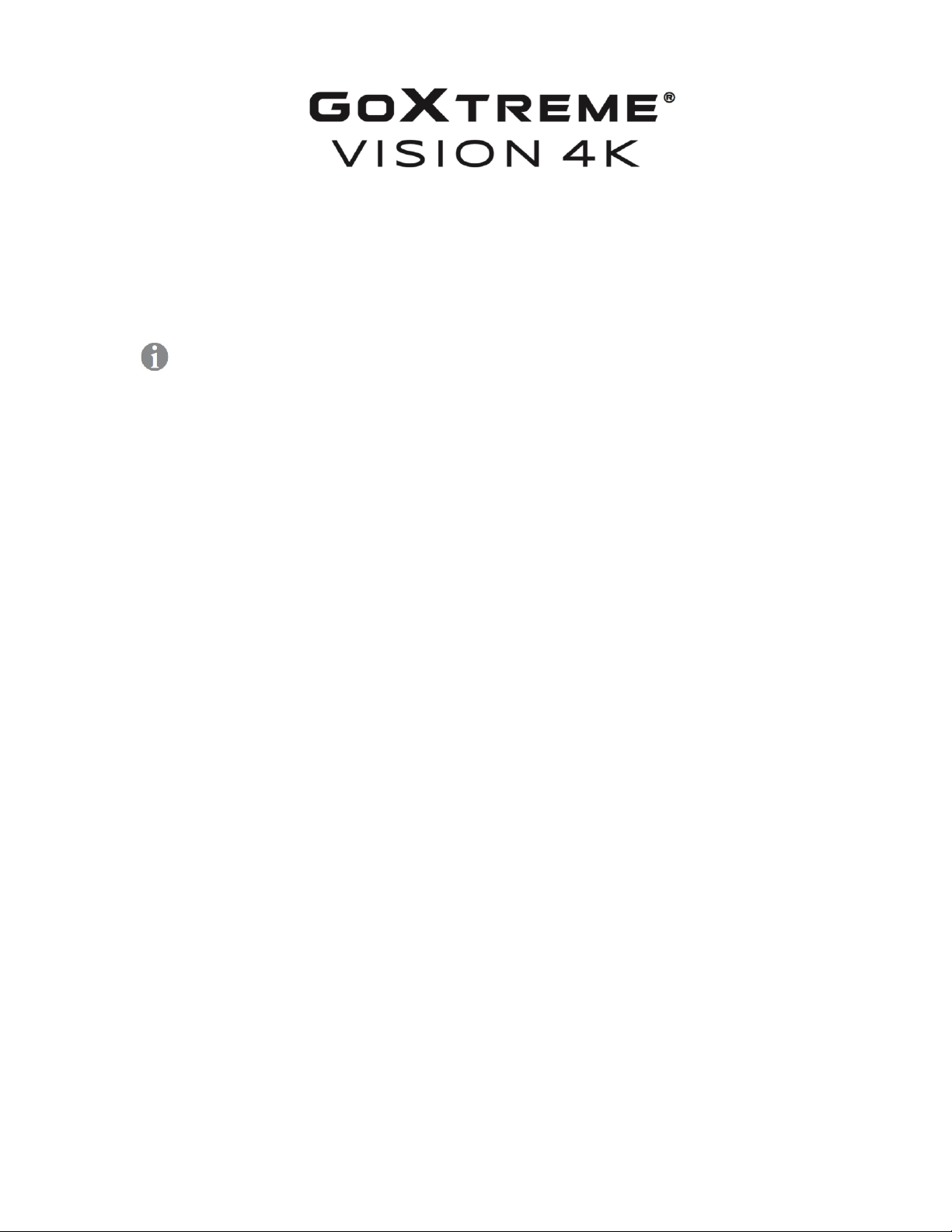
1
Användarmanual
VIKTIG INFORMATION
För att säkerställa att kameran fungerar optimalt, var vänlig notera följande viktig information:
MicroSD-kort:
• Se till att minneskortet är formaterat i kameran innan du först använder kortet för första gången
(Inställningar> Format).
• Minneskortet för maximal kapacitet ska inte vara större än 64GB. Användning av minneskort som
överskrider den maximala rekommenderade kapaciteten kan resultera i filfel.
• För bästa resultat rekommenderar vi att du använder högkvalitativa Micro SD-kort Klass 10 med U3 High
Speed eller högre.
Se till att ett U3-märkt minneskort används när du spelar in 4K-video. Användning av ett lägre kort kan
innebära dataöverföringshastighetsproblem på grund av den stora filstorleken som en 4K-video
producerar.
• Inspelningstiden beror på vald upplösning.
• Efter att ha nått max. videoinspelningstid på ca. 25 minuter stoppar kameran inspelningen automatiskt.
En ny inspelning måste startas om manuellt.
Laddning:
• Kontrollera att kameran är laddad helt före första användningen.
• Håll enheten borta från barn under laddningen.
• Kontrollera att kameran är avstängd när den laddas. Om kameran slås på automatiskt när den är ansluten
till en strömkälla, stäng av den för att slutföra laddningen. En kamera ansluten till strömmen och tillslagen
laddas inte.
• Kameran ska endast laddas via USB-porten på en dator eller en USB-nätadapter med en maximal
kapacitet på 1000mAh.
• Ta ur USB-kabeln som är ansluten till kameran innan du använder kameran.
• Batterilivslängden är - beroende på inställningarna och utetemperaturen - upp till 90 minuter under
optimala förhållanden.
Page 2
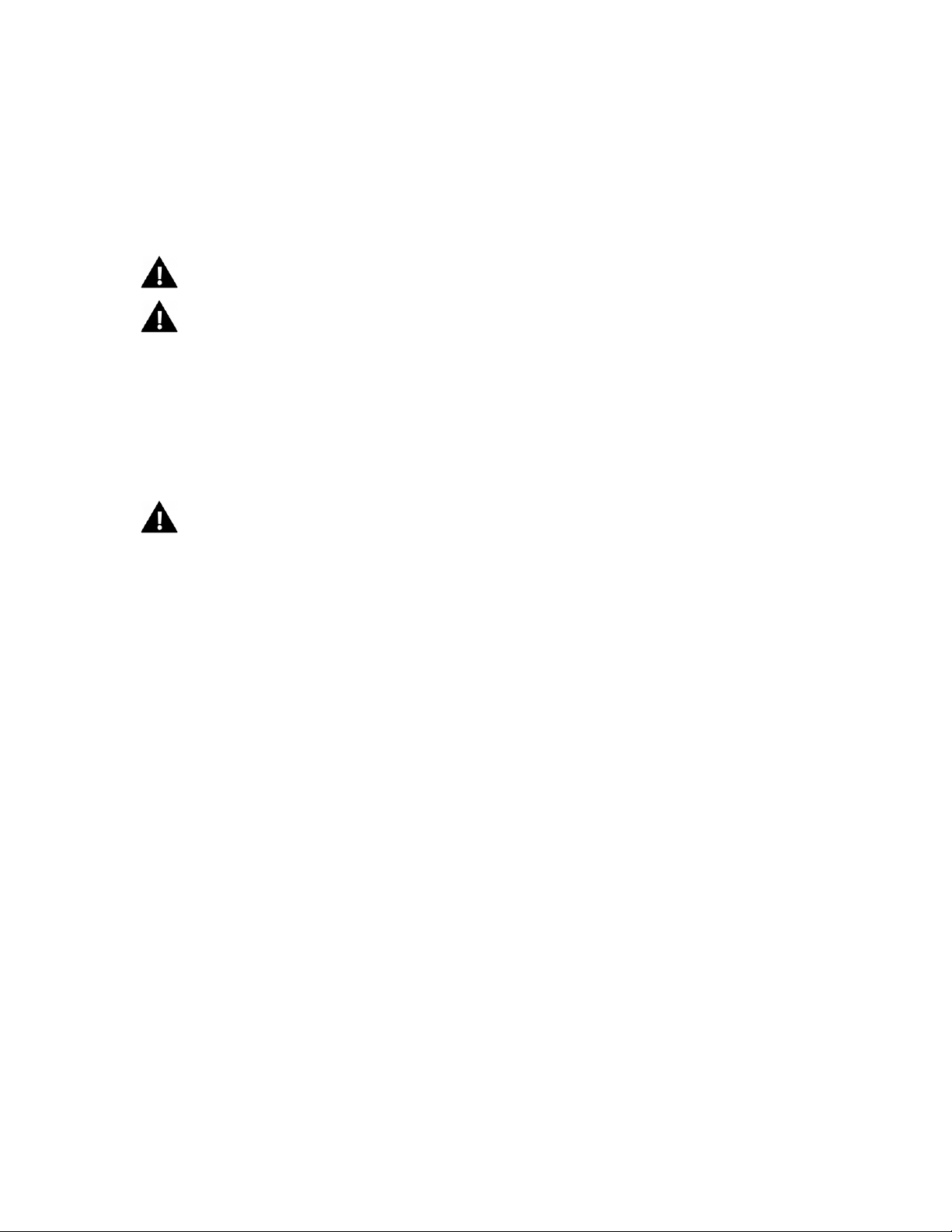
2
WiFi-anslutning:
• Se till att du har laddat ner den korrekta följeslagaren för din kameramodell.
• Observera att trådlös överföring av filer som använder appen inte är möjlig för video med upplösning
högre än 1080p. Filer med vilken upplösning som helst högre än 1080p kan endast nås via din dator med
en kortläsare.
Anmärkningar om säkerhet:
VARNING: Kameran är inte lämplig för barn under 36 månader på grund av kvävningsrisk.
VARNING: Skydda alltid kameran mot fall, slag och stötar.
• Håll ett tillräckligt avstånd från objekt som genererar starka magnetfält eller radiovågor, för att förhindra
att produkten skadas eller påverkar ljudet och bildkvaliteten.
• Förvara kylen (vid rumstemperatur) på en torr och dammfri plats och exponera aldrig produkten för höga
temperaturer eller permanent direkt solljus.
• Om det inte är sannolikt att överhettning, rökning eller obehaglig lukt kommer ut ur enheten, koppla loss
den omedelbart från laddningskabeln och ta bort batteriet för att undvika brand.
VARNING: Innan du använder kameran i vattnet, se till att alla lock och stängningar på kameran och
undervattenshuset är stängda och täta.
• Rengör höljet och låt det torka efter användning i salt eller klorerat vatten.
• Kameraet ska inte utsättas för hög temperatur och fuktighetsskillnader för att förhindra kondens i höljet
eller bakom linsen.
• Efter användning under vatten måste huset vara öppet för att undvika kondens.
Page 3

3
Inledning
GoXtreme Vision 4K är en kompakt och bärbar video- och stillbildskamera med branschledande
funktioner, inklusive videoinspelning i otrolig ultrahög upplösning med upp till 24 bilder per sekund och
med stillbilder upp till 16MP.
Den 170º-visningsvinkeln, inbyggd LCD-skärm och WiFi-anslutning gör det möjligt för dig att fånga, se
och dela alla detaljer vilket lämnar inget åt slumpen.
Med ett stort urval av tillbehör och stativ, inklusive ett medföljande vattentätt fodral ner till 30m djup,
är GoXtreme Vision 4K redo för ditt nästa äventyr.
Produktfunktioner
⚫ Inkluderar vattentätt fodral, som gör det möjligt att spela in HD-video på 30m djup.
⚫ HD-skärm för enkel uppspelning av video och bild
⚫ Avtagbart batteri som gör det enkelt att byta batterier och ger mer kraft när du är på språng
⚫ Laddar och spelar in videor samtidigt
⚫ HD 16 megapixel (från interpolation), lins med 170º vinkel
⚫ HDMI-utgång
⚫ Webbkamerafunktion
⚫ Stöder SD-kortminne som kan utökas upp till 64 GB (maximum)
⚫ Stöder flera olika videoformat: 4K/2.5K/1080P/720P/WVGA
⚫ Stöder flera olika fotolägen: Enkelt foto och "Snapper"
⚫ Aktiverad videokryptering
Kamera
USB
Mikro-SD
HDMI
Lins
Ändra/Läge
MIC
Page 4
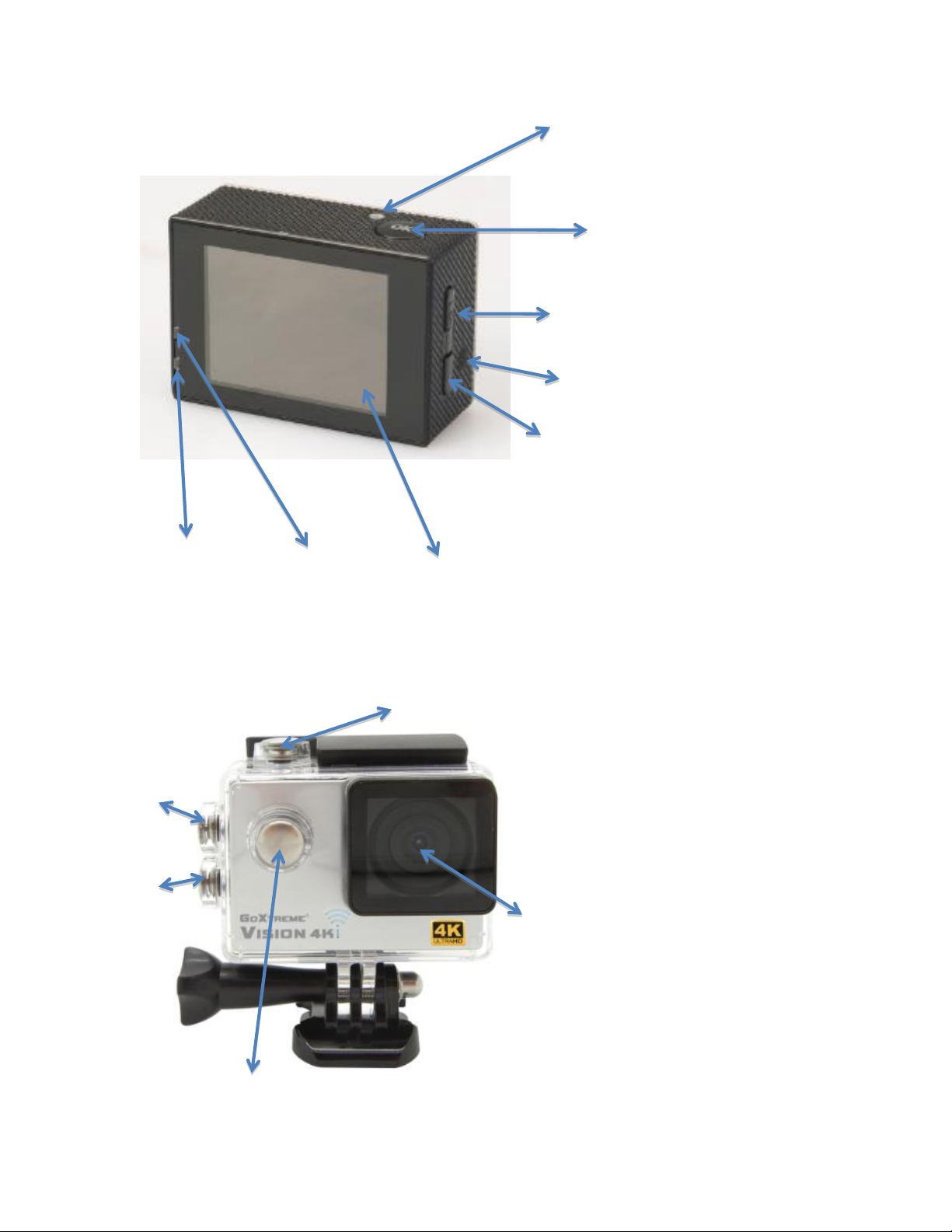
4
Vattentätt fodral
OK
Indikator
UPP/WiFi
Högtalare
Ner
Skärm
Driftindikator
Laddnings-
indikator
OK
Lins
Ändra/Läge
Upp
Ner
Page 5

5
Hur man monterar medföljande tillbehör:
Page 6

6
1. Installation av Mikro-SD-kort
Observera: Använd ett välkänt Mikro-SD-kort och formatera det med kameran före användning.
Vi rekommenderar högkvalitativa SD-kort för perfekta resultat.
Den maximala kortkapaciteten är 64GB (klass 10 eller senare)
2. Sätta i och ta ur batterier
A. Tryck lätt och skjut batteriluckan för att öppna den
B. Sätt i batteriet korrekt i kameran som visas genom +/--tecknen och kontrollera att de har satts in åt
rätt håll genom att matcha pilarna markerade på batteriet innan luckan sätts tillbaka.
C. Batterifack: Se diagram
D. Ta ur batteriet: Öppna luckan och dra ut batteriet
3. Laddning
A. Du kan ladda kameran genom att ansluta den direkt till datorn.
B. Den kan även laddas med en billaddare (max. utmatning 1,0mAh)
C. Kameran kan laddas och spela in samtidigt.
D. Kameran kan även laddas när den är avstängd.
4. Slå på och av kameran
A. Tryck och håll inne strömbrytaren i 3 till 5 sekunder för att slå av/på
B. Du kan även slå på/av med hjälp av visningsmenyn på LCD-skärmen.
5. Ändra läge
Ändra mellan videoinspelning/fototagning/uppspelning genom att trycka på strömknappen som
lägesfunktion.
Inspelningsläge samtidigt som fototagningsläge.
Symboler visas högst upp på skärmen.
Hänvisar till funktionen videouppspelning och den senaste systeminställningen som visades.
Page 7

7
6. Videoinspelning och inställningskonfiguration
C. 1
.
6.1. Videoinspelning
Ändra till inspelningsläge och du kommer se ikonen uppe i vänster hörn.
Tryck på OK för att starta inspelningen och ikonen längst upp till vänster börjar att
blinka.
Tryck på “OK” igen om du vill stoppa inspelningen och ikonen försvinner.
6.2. Fototagning och inställningar
Slå på kameran och tryck på “Läge” för att välja “Fototagningsläge”, du kommer se
ikonen högst upp till vänster på skärmen och kameran är i fototagningsläge.
Tryck på "OK" för att ta foton.
Fotoalternativ inkluderar: Enkelt foto/timer (2s/5s/10s) och upprepande foton
6.3. Datalagring och uppspelning
Du kan använda USB-kabeln för att överföra dina filer till datorn eller ta ur mikro-SD-kortet
med kortläsaren.
Se alltid till att kameran är avstängd innan mikro-SD-kortet sätts i eller tas ut.
7. WiFi-anslutning
För att ansluta kameran till din Android eller iOS smarta enhet, följ följande steg:
Om Google Play eller iOS App Store används, installera appen ”CANANY” eller “FinalCam“ på din
smartphone eller surfplatta.
När kameran är på, tryck på WiFi-knappen på kameran - WiFi-ikonen visas på skärmen.
Se till att WiFi-funktionen är aktiv på din smarta enhet, gå till inställningar och sök efter kamerans
WiFi-konto. Anslut den smarta enheten och kameran genom att använda lösenordet "12345678" som
visas på skärmen. Denna åtgärd krävs endast för inledande installation eller efter en
systemåterställning.
När WiFi är anslutet visas "WiFi-anslutning redo" på skärmen.
Appen låter dig visa och ladda ner dina bilder och videor till din smartphone eller surfplatta. Apparna
på skärmikonerna låter dig utföra olika app-funktioner eller ställa in funktionsparametrar för kameran.
Page 8

8
Vänligen notera:
Genom att använda appen på din smartphone är det möjligt att välja och växla mellan följande
inställningar för videoupplösning:
Full HD 1080p, HD 720p, WVGA och VGA. På grund av vissa WiFi-begränsningar är det inte möjligt att
välja eller föra över filer på 2,5k eller 4k Ultra HD-upplösning.
Android
"OKCAM PLUS"
Android 4.4 eller senare
iOS
"OKCAM PLUS"
iOS 8.0 eller senare
8. Menytermer
Videoupplösning
(4K 24fps, 2K 30fps, 1080P 60fps, 1080P 30fps, 720P 120fps, 720P 60fps, 720P 30pfps, WVGA P 30, VGA P
240, VGA P 30, QVGA P 30)
Väljer din videoupplösning och bildhastighetsinställning.
Tidsintervall för inspelning
(Av, 1 sekunder, 2 sekunder, 5 sekunder, 10 sekunder, 30 sekunder, 1 minut)
Väljer intervallet då ett foto tas för att producera en video med en tidsintervall.
HDR
Slår på "High Dynamic Range" för att spela in bilder med högre kontrast.
Inspelningsljud
Alternativ att spela in video med eller utan ljud.
Page 9

9
Slowmotion (720P 120fps, VGA P240)
Väljer upplösningen som slowmotion-videon spelas in med.
Datumstämpel
Välj "På" för att lägga till datum och tid till dina inspelningar.
Rörelsedetektor
När den är aktiverad spelar kameran in automatisk med rörelsedetektor. Den stoppar om den inte känt av
någon rörelse under 10 sekunder.
Bildstorlek
(16M 4608x3456, 14M 4320x3240, 12M 4032x3024, 10M 3648x2736, 8M 3264x2448, 5M 2592x1944, 3M
2048x1536, VGA 640x480)
Väljer upplösning för stillbilder.
Serie
När den är aktiverad tar kameran en snabb serie med 3, 5 eller 10 bilder.
Fotoläge
När den är aktiverad tar kameran automatiskt ett foto var 2, 5, 10 eller 20 sekund.
Kvalité (Fin, Normal, Ekonomi)
Väljer kvalitén för en lagrad bild. Standardinställningen är "Normal".
Skärpa (Stark, Normal, Mjuk)
Justerar en tagen bilds skärpa. Standardinställningen är "Normal".
Anti-skak
Minskar effekten på den slutliga inspelningen som kan orsakats på grund av en skakig hand eller dålig
montering.
Exponering (+2.0, +5/3, +4/3, +1.0, +2/3, +1/3, +0.0, -1/3, -2/3, -1.0, -4/3, -5/3, -2.0)
Väljer din valda exponeringsnivå.
Vitbalans (Auto, Dagsljus, Molnigt, Volfram, Lysrör)
Väljer din önskade vitbalansinställning från ett antal förinställda alternativ.
Färg
Väljer färgalternativen för en tagen bild.
ISO (Auto, 100, 200, 400)
Väljer ISO-inställningar. Standardinställningen är "Auto".
Page 10

10
Radera
Radera valda foton/videor eller alla filer.
Skydda
Filer som markerats som skyddade går inte att radera.
Datum/Tid
När man är ansluten till en smartphone synkroniseras datum och tid automatiskt. Menyalternativet för
Datum/Tid låter dig att vid behov ställa in datum och tid manuellt. Tryck på knapparna upp/ner på sidan
om kameran för att öka eller minska det valda området. Genom att trycka på knappen OK fortsätter du till
nästa inställning. När du har utfört alla inställningar, tryck på knappen på/av (Läge) på kamerans framsida
för att bekräfta inställningar och avsluta.
Automatisk avstängning
För att förlänga batterilivslängden kan kameran stängas av automatiskt efter 5 eller 10 minuter.
Pip ljud
Slå På eller Av pip.
Språk
Väljer det visade språket för alla menyer.
Frekvens (50 Hz, 60 Hz)
Väljs för att matcha elnätsfrekvensen i ditt land. En felaktig inställning kan orsaka en flimrande effekt på
videor med artificiellt ljus.
TV-läge
Välj för att matcha din TV-återuppspelningstandard (t.ex. PAL för Europa och NTSC för USA).
TV-ut
För att ansluta din kamera och TV med hjälp av en HDMI-kabel (säljs separat), välj "På" för att visa en livbild från kameran på din TV.
Skärmsläckare (Av, 30 sekunder, 1 minut, 3 minuter, 5 minuter)
För att förlänga batterilivslängden kan kameran ställas in till av efter en förinställd tidsperiod.
WiFi
Slår på eller av kamerans WiFi-nätverk. WiFi måste aktiveras för användning med en smartphone eller
surfplatta.
Page 11

11
WiFi SSID
Låter dig byta namn på kamerans nätverk. Skifta till denna meny genom att klicka på knappen Meny tills
fältet "Del" visas och radera standardnamnet genom att trycka flera gånger på knappen OK. Skriv in ett nytt
namn genom att trycka på knapparna Upp/Ner för att välja bokstaven eller siffran och tryck på Retur för att
bekräfta inställningarna. När du har skrivit in den önskade namnändringen, tryck på OK för att bekräfta och
spara dina ändringar.
WiFi-lösenord
Låter dig ändra det fabriksinställda WiFi-lösenordet (12345678) med hjälp av åtgärden som beskrivs ovan.
Format (Internt minne, SD-kort)
VARNING: Att formatera ditt minne kommer att radera alla filer lagrade på kortet.
Standardinställningar
Återställer din kamera och alla inställningar till fabrikstandardsinställningarna.
Version
Visar kamerans systeminställningar.
9. WEB CAM
Din actionkam har också en webbkamera-funktion.
Följ följande steg för att använda din kam som webbkamera:
- Ta bort batteriet och minneskortet.
- Anslut kameran till din dator med den medföljande USB-kabeln.
- Om du uppmanas att välja det alternativet PC-Cam eller Web Cam.
- Om du använder Windows kommer drivrutininstallationen att vara automatisk och slutförd inom två
minuter.
VÄNLIGEN NOTERA:
Observera att webbkamfunktionen endast tillhandahåller video och inte inkluderar ljud.
För ljud krävs ett headset eller hörlurar med inbyggd mikrofon enligt många smartphones.
Observera att du kan behöva ange inställningarna för alla appar eller program du använder (t.ex. Skype) så
att du kan välja din actionkam som det föredragna webbkamalternativet.
Page 12

12
10. Teknisk data
Skärm (LCD)
2,0”/5cm LTPS
Lins
170°A+ HD-lins med bred vinkel
Videoupplösning
4K (3840x2160) @24fps
2.5K (2560x1440) @30fps
1080p (1920x1080) @60fps/30fps
720p (1280x720) @120fps/60fps/30fps
WVGA (800x480) @30fps
VGA (640x480) @240fps/30fps
QVGA (320x240) @30fps
Videoformat
MOV
Komprimerat videoformat
H.264
Sensor
12MP Sony IMX078-sensor
Fotoupplösning
16M (4608x3456) från interpolation,
14M (4320x3240) från interpolation,
12M (4032x3024), 10M (3648x2736),
8M (3264x2448), 5M (2592x1944),
3M (2048x1536), VGA (640x480)
Förvaring
Mikro-SD upp till 64GB klass 10 eller senare
Fotoläge
Enkelt foto/timer (2s/5s/10s) och
upprepande foton
Frekvens av optisk källa
50Hz/60Hz
WiFi-frekvens
2.4GHz
USB
USB2.0
Kraftkällans gränssnitt
5V 2A
Batteri
1050mAh
Effektförlust
400mA@4.2V
Laddningstid
Cirka 3 timmar
Operativsystem (OS)
WindowsXP/Vista/Win7/Win8/Win10/Win8/
Win10/Mac OS
Mått
59 x 41 x 29 mm
Page 13

13
Alla produktspecifikationer är korrekta vid tidpunkten för utskrift och kan komma att ändras utan föregående meddelande.
Easypix GmbH förbehåller sig rätten till fel eller utelämnanden.
För teknisk hjälp, besök vårt supportområde på www.easypix.eu.
FÖRSÄKRAN OM ÖVERENSSTÄMMELSE
Härmed förklarar tillverkaren att CE-märkningen har anbringats på produkten GoXtreme Vision 4K i enlighet med de väsentliga kraven och
andra relevanta bestämmelser i följande europeiska direktiv:
2014/53/EU
2011/65/EC RoHs
2014/30/EU EMV
2012/19/EC WEEE
Denna försäkran om överensstämmelse kan laddas ned här: http://www.easypix.info/download/pdf/doc_goxtreme_vision4k.pdf
AVFALLSHANTERING
Kassera förpackningen
Sortera materialet i förpackningen. Ge papp och papp till papperspapperet, glidbanorna måste återvinnas.
Bortskaffande av avfall av elektrisk och elektronisk utrustning och / eller batterier / ackumulatorer av konsumenter i privata
hushåll inom Europeiska unionen.
Denna symbol på produkten eller på förpackningen indikerar att produkten inte får kasseras med papperskorgen. Du måste överlämna din
gamla utrustning och / eller batterier / ackumulatorer till lämpliga insamlingsställen för återvinning av elektrisk och elektronisk utrustning
och / eller batterier / ackumulatorer. För mer information om återvinning av denna enhet och / eller batterier / ackumulatorer, kontakta ditt
lokala stadskontor, butiken där du köpte enheten eller en avfallshanteringstjänst. Återvinningen av material bidrar till att spara naturresurser
och säkerställer ett säkert sätt för mänsklig och miljömässig hälsa.
Warning om batteriet
• Demontera inte eller slå i batteriet. Var försiktig så att du inte kortslut batteriet. Utsätt inte batteriet för höga temperaturer. Sluta använda
batteriet om det läcker ut eller expanderar.
• Ladda alltid via systemet. Om batteriet byts ut av fel typ, finns det risk för explosion.
• Håll batteriet borta från barn.
• Batterier kan explodera vid öppen eld. Kasta aldrig batterier i elden.
• Kassera använda batterier enligt lokala föreskrifter.
• Ta bort batteriet innan du tar bort enheten och kassera det separat.
Varning om hårdvaran
Kameran är inte lämplig för barn under 3 på grund av kvävning.
